갤럭시 카메라의 기능 중 하나인 모션포토란 사진을 촬영하기 2초 전의 모습을 동영상으로 저장해 사진 파일 안에 저장되는 형태를 말하는 것으로 HEIC 확장자를 가지게 됩니다.
사진을 찍을 때 추억을 위한 목적이 많기 때문에 모션포토로 사진을 찍을 경우 그 순간의 장면 일부를 동영상으로도 볼 수 있는 장점이 있지만 동영상 클립이 함께 저장되는 특성상 사진 하나당 파일 용량이 커질 수 밖에 없는데요.
모션 포토를 찍었을 때 사진은 만족스럽지만 동영상 클립이 불필요한 경우 모션포토 안의 클립을 삭제할 수 있습니다.
목차
갤럭시 모션 포토 안의 동영상 삭제하기
모션포토의 동영상을 삭제하려면 갤러리 앱에서 모션포토를 연 후 편집 화면에서 동영상 클립을 삭제하면 되며 방법은 다음과 같습니다.
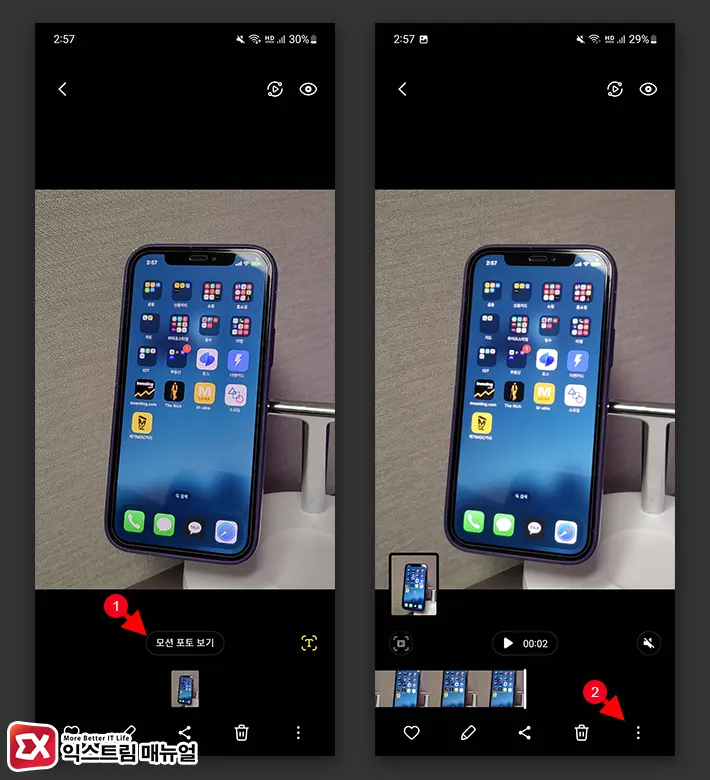
- 갤러리 앱에서 동영상을 삭제할 모션포토를 엽니다.
- 미리보기 화면 하단의 모션 포토 보기 버튼을 터치합니다.
- 화면 하단의 툴 오른쪽에서 더보기 버튼을 터치합니다.
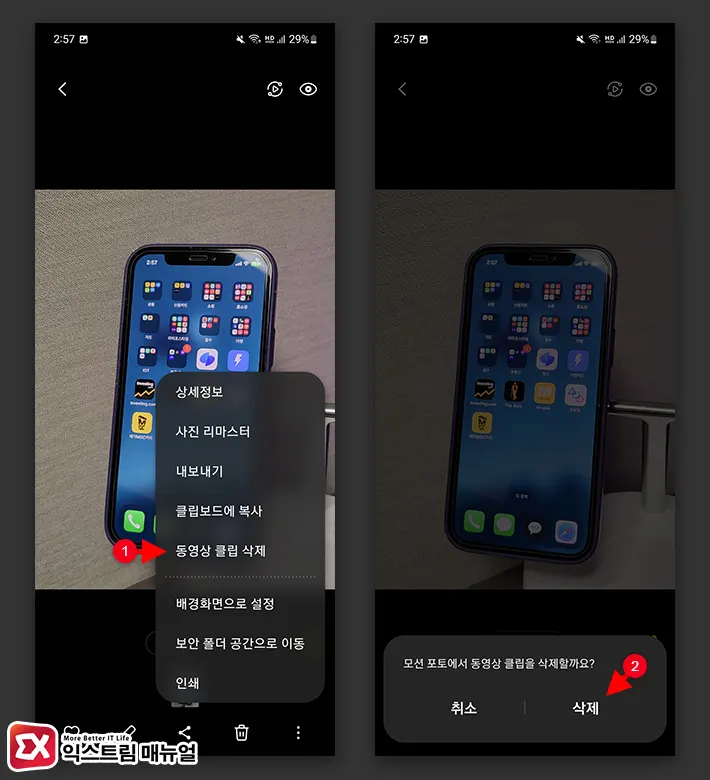
- 더보기 메뉴에서 동영상 클립 삭제를 터치합니다.
- 모션 포토에서 동영상 클립을 삭제할까요? 팝업에서 삭제 버튼을 터치합니다.
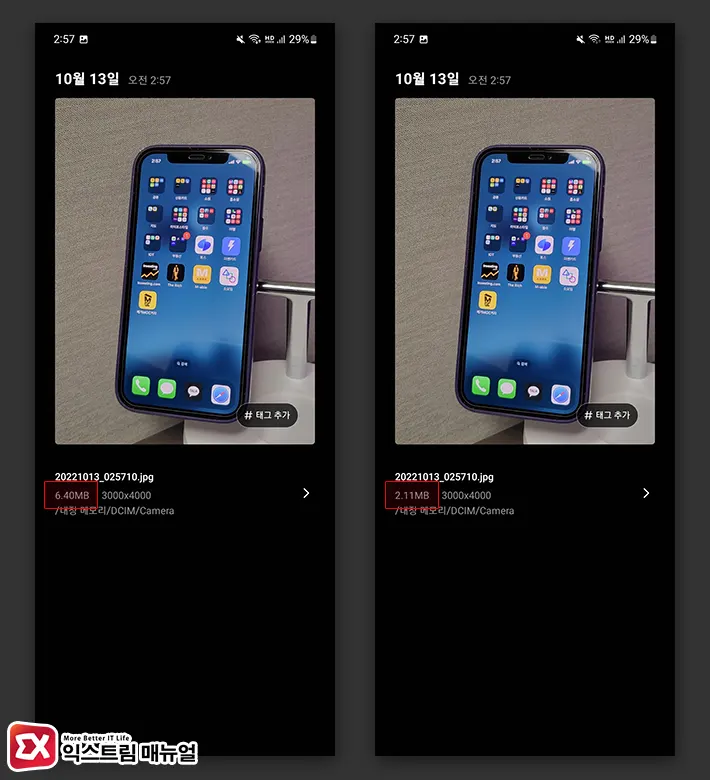
- 모션포토 파일의 상세 정보를 확인하면 사진 용량이 절반 이상 줄어든 것을 확인할 수 있습니다.
모션 포토 동영상 삭제는 뷰어 상태에서만 가능하기 때문에 일괄 삭제가 불가능합니다. 언제 업데이트 될지는 모르겠지만 모션포토 일괄 삭제 기능이 추가되었으면 하네요.
모션포토를 끄는 방법
사진을 찍을 때 의도치않게 계속 모션포토로 찍어서 용량이 불필요하게 증가하는 경우에는 모션포토를 끄는 방법이 있습니다.
모션포토를 끄는 방법은 매우 간단하며 다음과 같습니다.
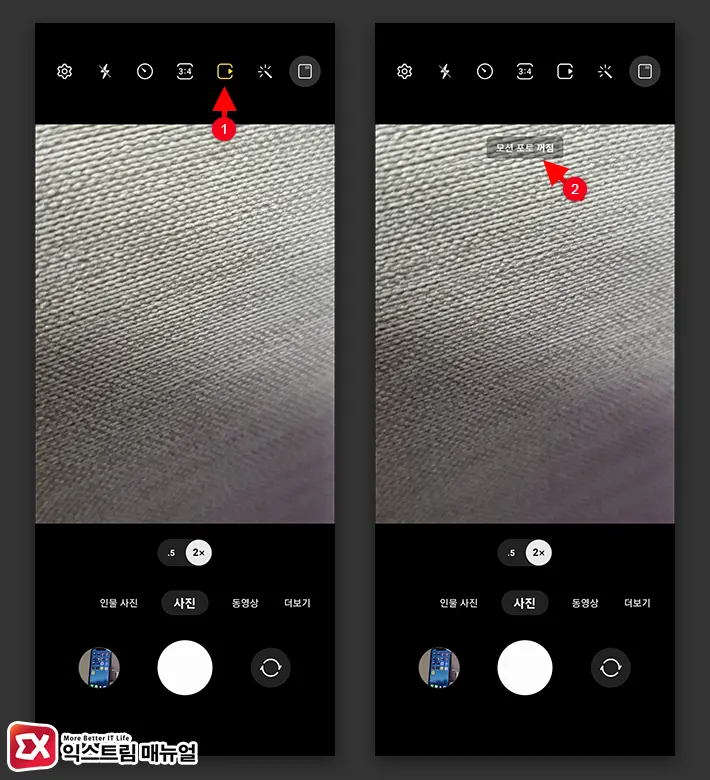
- 갤럭시의 카메라 앱을 엽니다.
- 상단 화면의 카메라 설정에서 재생 아이콘을 터치합니다.
- 모션 포토 꺼짐 메시지가 뜨며 일반 사진 촬영으로 전환됩니다.



